独立显卡怎么设置为全局高性能?
时间:2021-03-27 来源:系统城官网
有用户为小编说自己的电脑在运行大型游戏的时候帧数不高,很影响游戏体验,想问问有没有在不更换独立显卡的情况下缓解这种现象的办法。那么遇到这种问题,小编认为可以将独立显卡设置成高性能,通过牺牲一些画质来提高画面的帧数。下面我们一起来看看吧。
怎么为独立显卡设置高性能
1、显卡分为n卡和a卡两类,某些设置会存在差别。小编自己使用的是n卡,所以只能用n卡来举例了。
2、要对显卡进行设置,首先要确定电脑上的显卡驱动安装好了。
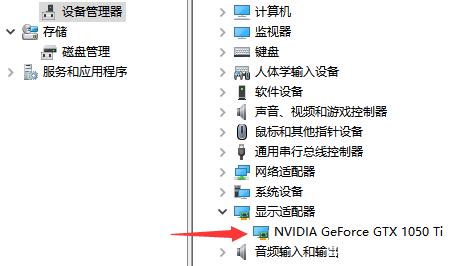
3、打开显卡的控制面板。可以直接直接右键桌面的空白处打开,也可以通过“控制面板”→“硬件和声音”→“显卡控制面板”打开。
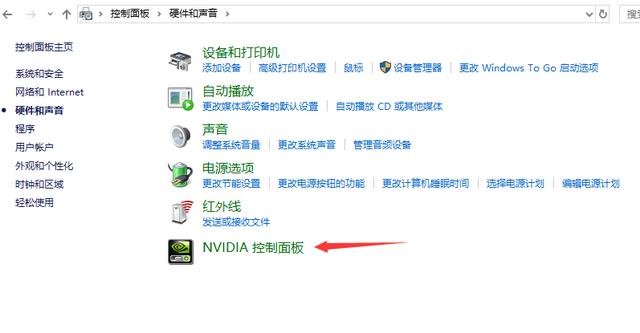
4、n卡的控制面板打开后,在左边一框的“3D设置”下列,单击第二项“管理3D设置”。
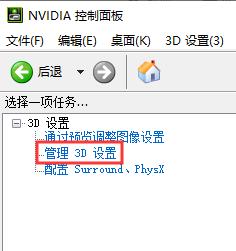
5、在全局设置的框格中,将首选原来的“自动选择”调换为“最高性能”,然后看下三重缓冲,若没关点按将此关闭。
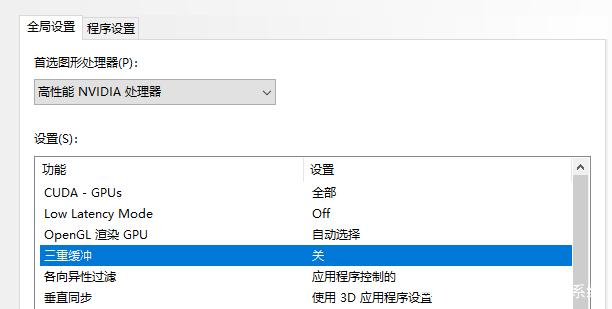
6、往下拖浮标,对纹理的质量,将后方框点开,换为“高性能”。
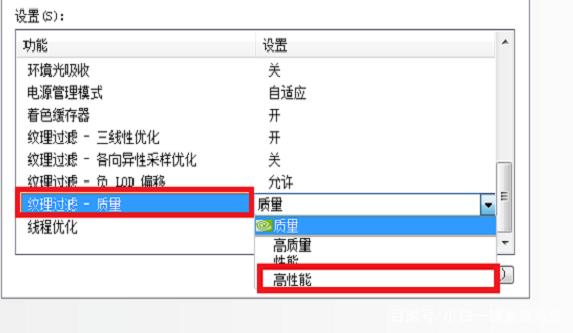
7、电源采用选定最好性能的字样、纹理过滤三线优化为最佳。
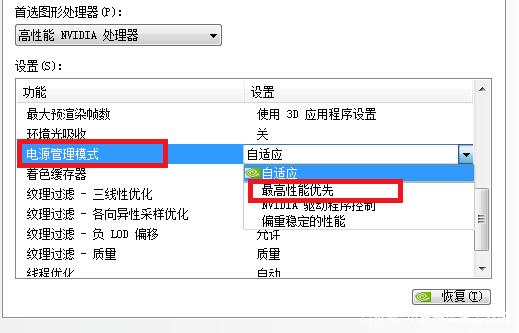
8、返回单击“图像设置”的蓝字,在预览下方,选“侧重于质量”。
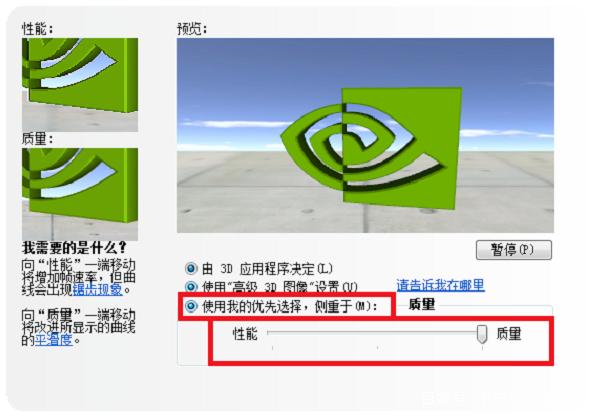
9、对于physX的三种设置,我们选择“cpu”选项。应用上这个,比自动的效用能佳。
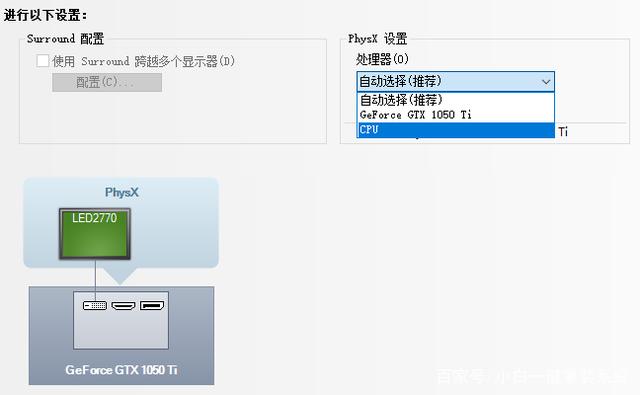
通过这样的设置后,我们就将独立显卡设置为高性能了。
相关信息
-
-
2023/09/10
独立显卡怎么看型号?查看独立显卡型号的方法 -
2023/09/09
雨林木风系统好用吗?雨林木风系统介绍 -
2023/09/02
重装系统哪家最干净?2023最干净的一键重装系统工具推荐
-
-
笔记本电脑打不出字怎么办?笔记本键盘打不出字的解决方法
笔记本电脑打不出字怎么办?如果你遇到笔记本电脑无法输入文字,这会发现这可能对你的工作、学习和日常使用造成很大的困扰。然而,你不必过分担心,因为通常情况下可以采取一些简单...
2023/08/27
-
游戏本和全能本哪个好?游戏本和全能本区别
当面临选择游戏本和全能本之间的抉择时,很多人都陷入了犹豫中。实际上,无法断定哪一个更好,因为这取决于个人的需求、偏好和使用情景。游戏本和全能本各有其独特的优势,适用于不...
2023/08/24
系统教程栏目
栏目热门教程
人气教程排行
- 1 win10系统激活工具推荐
- 2 打开office显示:你的office许可证有问题,你可能是盗版软件的受害者怎么办?
- 3 2021索尼imx传感器天梯图 imx传感器天梯图排行榜2021
- 4 vivo手机可以安装华为鸿蒙系统吗?vivo鸿蒙系统怎么申请?
- 5 Win10 21H1值得更新吗 到底要不要升级到21H1
- 6 百度网盘内容有违规内容无法下载怎么办?百度网盘内容有违规内容无法下载解决办法
- 7 鸿蒙系统到底好不好用?鸿蒙系统的优点和缺点介绍
- 8 Win10 21H1和20H2哪个好 21H1和20H2系统详细对比
- 9 系统开机提示“please power down and connect the...”怎么办?
- 10 剪映Windows电脑专业版的草稿默认保存路径在哪?
站长推荐
热门系统下载
- 1 Windows 10 微软官方安装工具
- 2 微软 MSDN原版 Windows 7 SP1 64位专业版 ISO镜像 (Win7 64位)
- 3 微软MSDN 纯净版 Windows 10 x64 21H2 专业版 2022年4月更新
- 4 微软MSDN 纯净版 Windows 10 x64 22H2 专业版 2022年10月更新
- 5 微软 MSDN原版 Windows 7 SP1 64位旗舰版 ISO镜像 (Win7 64位)
- 6 微软MSDN 纯净版 Windows 10 x86 22H2 专业版 2022年10月更新
- 7 微软 MSDN原版 Windows 7 SP1 32位专业版 ISO镜像 (Win7 32位)
- 8 微软 MSDN原版 Windows XP SP3 32位专业版 ISO镜像
- 9 微软 MSDN原版 Windows 7 SP1 32位旗舰版 ISO镜像 (Win7 32位)
- 10 微软MSDN Windows 10 x64 20H2 2020年10月更新19042.631




